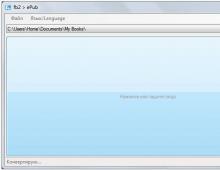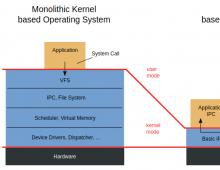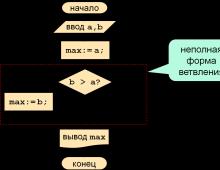Πώς να μεταφέρετε επαφές από το Android σε Windows. Συγχρονίστε την αλληλογραφία με βάση τη χρήση σας. Μεταφορά επαφών μεταξύ συσκευών Windows Phone
Πολλοί χρήστες αλλάζουν τις συσκευές Windows phone τους σε συσκευές Android. Η πλατφόρμα της Microsoft είναι όμορφη και σταθερή, αλλά κλειστή και όχι τόσο λειτουργική. Επιπλέον, ο αριθμός των smartphone με φόντο Windows μειώνεται κάθε χρόνο. Στα ράφια των καταστημάτων οικιακές συσκευέςΚυρίως μοντέλα με προεγκατεστημένο σύστημα Android ή iOS.
Αποδεικνύεται αν αγοράσετε τώρα νέο τηλέφωνο, τότε θα χρειαστεί να μεταφέρετε επαφές σε αυτό. Αλλά πώς να το κάνετε αυτό εάν η παλιά σας συσκευή είναι smartphone με Windows Phone; Υπάρχουν πολλοί τρόποι - θα μιλήσουμε για τον καθένα λεπτομερώς.
Η πρώτη μέθοδος που μπορούμε να σας προτείνουμε είναι να χρησιμοποιήσετε τις δυνατότητες της υπηρεσίας Outlook για την εξαγωγή επαφών από Windows Phone. Το γεγονός είναι ότι ολόκληρος ο τηλεφωνικός κατάλογος ενός smartphone με Windows συγχρονίζεται αυτόματα με τον λογαριασμό σας στο Outlook.com. Ως αποτέλεσμα, για να μεταφέρετε δεδομένα σε μια συσκευή Android, χρειάζεται μόνο να κάνετε μερικούς απλούς χειρισμούς:
- Πηγαίνουμε στον επίσημο ιστότοπο του Outlook. Ας πούμε με επιτραπέζιος υπολογιστής. Συνδεθείτε στον λογαριασμό χρήστη σας.
- Στη συνέχεια, επιλέξτε την κατηγορία "Άτομα".
- Κάντε κλικ στο στοιχείο "Διαχείριση" στο επάνω μέρος και στο αναπτυσσόμενο μενού κάντε κλικ στην επιλογή "Εξαγωγή επαφών".
- Υποδεικνύουμε ποιες επαφές πρέπει να αντιγραφούν. Στη συνέχεια, κάντε κλικ στο "Εξαγωγή".
- Μέσα σε λίγα δευτερόλεπτα σας Το βιβλίο διευθύνσεωνθα αποθηκευτεί σε μορφή αρχείου .csv. Το μόνο που μένει είναι να το πετάξουμε νέο smartphoneκαι ανοίξτε εκεί για μεταφορά δεδομένων.
Ωστόσο, εάν δεν είναι δυνατή η χρήση υπολογιστή, τότε ο ευκολότερος τρόπος είναι να τον κατεβάσετε και να τον εγκαταστήσετεandroid-εφαρμογή συσκευήςMicrosoft Αποψη. Με αυτό μπορείτε να κάνετε το ίδιο πράγμα που αναφέρθηκε παραπάνω.
Για αναφορά! Αυτή η μέθοδος είναι κατάλληλη και για συσκευές με Windows 10 Mobile και Windows Phone 8.1

Χρήση κάρτας μνήμης
Σχεδόν όλοι οι χρήστες εξοπλίζουν το δικό τους κινητές συσκευέςμονάδες flash. Αυτό αυξάνει τη μνήμη της συσκευής, η οποία επιτρέπει, για παράδειγμα, να αποθηκεύει πολλές φορές περισσότερες φωτογραφίες και αρχεία βίντεο σε αυτήν. Αλλά η μονάδα SD μπορεί επίσης να χρησιμοποιηθεί κατά τη μεταφορά επαφών από το φόντο των Windows στο Android ή αντίστροφα.
Εδώ είναι ένας γρήγορος οδηγός:
- Σε ένα Windows Phone, ανοίξτε την εφαρμογή Μεταφορά δεδομένων. Εάν δεν υπάρχει, τότε κατεβάστε το από το κατάστημα. Δωρεάν.
- Επιλέξτε «εξαγωγή σε κάρτα SD.
- Στο παράθυρο που εμφανίζεται, υποδεικνύουμε ποια αρχεία θα μεταφέρουμε. Δηλαδή «Επαφές».
- Επιλέξτε τα πλαίσια απέναντι τις απαιτούμενες γραμμέςκαι κάντε κλικ στο «Έναρξη».
- Μετά από κάποιο χρονικό διάστημα, θα εμφανιστεί ένα παράθυρο που σας ενημερώνει για τη μεταφορά δεδομένων σε μορφή αρχείου vcf. Θα περιέχει επίσης τη διεύθυνση διαδρομής όπου μπορείτε να βρείτε αυτό το αρχείο στην κάρτα μνήμης.
- Βγάζουμε τη μονάδα δίσκου και τη βάζουμε στη συσκευή Android στην οποία πρέπει να μεταφέρουμε τα δεδομένα.
- Πηγαίνουμε στο μενού «Επαφές», όπου στις ρυθμίσεις επιλέγουμε το στοιχείο «Εισαγωγή/εξαγωγή».
- Κάντε κλικ στην «Εισαγωγή από συσκευή αποθήκευσης». Στη συνέχεια υποδεικνύουμε συγκεκριμένες επαφέςή επιλέξτε τα πάντα και πατήστε "Ok".
- Μετά από μερικά δευτερόλεπτα, ελέγχουμε εάν τα δεδομένα μεταφέρθηκαν με επιτυχία.
Έτσι, μπορείτε να μεταφέρετε επαφές και αντίστροφα από το Android στο παρασκήνιο των Windows. Δοκιμάστε το, είμαστε σίγουροι ότι θα σας αρέσει αυτή η μέθοδος.

Μεταφορά επαφών μέσω Bluetooth
Ουσιαστικά, αυτή η μέθοδος μοιάζει με αυτήν που περιγράψαμε παραπάνω. Δηλαδή όταν χρησιμοποιήθηκε η κάρτα μνήμης. Εδώ θα χρειαστεί επίσης να μεταβείτε στην εφαρμογή "Μεταφορά δεδομένων" στη συσκευή που εκτελείται κάτω Έλεγχος των WindowsΤηλεφωνήστε και μεταφέρετε όλες τις επαφές σε ένα αρχείο vcf. Στη συνέχεια χρειαζόμαστε διαχείριση αρχείων. Μπορούμε να προτείνουμε το Metro File Manager.
Φυσικά, για να λειτουργήσουν όλα, πρέπει να ενεργοποιήσετε τοBluetoothκαι στις δύο συσκευές.

Μεταφορά μέσω Gmail
Υπάρχει επίσης η ευκαιρία να μεταφέρετε επαφές συγχρονίζοντας δύο λογαριασμούς - Google και Microsoft. Το κύριο πράγμα είναι να γνωρίζετε τα δεδομένα πρόσβασης και για τους δύο λογαριασμούς. Η ίδια η διαδικασία περιλαμβάνει διάφορα βήματα:
- Ανοίξτε το μενού ρυθμίσεων στο Windows Phone.
- Επιλέξτε "Mail+Accounts".
- Προσθήκη υπηρεσίας Google.
- Συνδέουμε πατώντας το κουμπί "Σύνδεση".
- Εισαγάγετε δεδομένα από τον λογαριασμό σας Google. Δηλαδή, το login και τον κωδικό πρόσβασής σας στο email.
- Στο παράθυρο που εμφανίζεται, πατήστε «Αποδοχή».
- Κάντε κλικ στο εικονίδιο του λογαριασμού και ελέγξτε εάν υπάρχει ένα σημάδι επιλογής δίπλα στη γραμμή "Επαφές". Εάν θέλετε, μπορείτε να προσθέσετε συγχρονισμό email και ημερολογίου εδώ.
Τώρα σε ένα smartphone με Android OS συνδέουμε τον λογαριασμό αναρτήσεις Google. Βλέπουμε ότι όλες οι επαφές μεταφέρθηκαν με επιτυχία στη νέα συσκευή.
Χρησιμοποιούμε ειδικό λογισμικό
Είναι δυνατή η χρήση κάποιου προγράμματος για τη μεταφορά πληροφοριών; Σίγουρα. Το περισσότερο δημοφιλής εφαρμογήπαρόμοια λειτουργικότητα – Δημιουργία αντιγράφων ασφαλείας επαφών. Με τη βοήθειά του, μπορείτε να μεταφέρετε γρήγορα δεδομένα από ένα smartphone WP σε μια συσκευή Android.

Απλώς κάντε τα εξής:
- Συνδέστε το Windows Phone και τον υπολογιστή σε ένα ασύρματο δίκτυο.
- Εκκινήστε την εφαρμογή.
- Στη συνέχεια, επιλέξτε τις συνθήκες. Για να το κάνετε αυτό, μετακινήστε το ρυθμιστικό στην ενεργή θέση εάν θέλετε να δημιουργήσετε αντίγραφα ασφαλείας του τηλεφωνικού σας καταλόγου στον λογαριασμό σας Microsoft, να μεταφέρετε φωτογραφίες κ.λπ.
- Περιμένετε μέχρι το πρόγραμμα να δημιουργήσει ένα αντίγραφο ασφαλείας και να μοιραστεί τη διεύθυνση IP.
- Εισαγάγετε το στο πρόγραμμα περιήγησής σας στον υπολογιστή σας.
- Κατεβάστε το αρχείο zip στον υπολογιστή σας.
- Αποσυμπιέστε το και αντιγράψτε το αρχείο με την επέκταση .vcf κάπου στην επιφάνεια εργασίας σας.
- Ρίξτε το αρχείο στο smartphone Android. Μπορεί να γίνει μέσω USB.
- Ανοίξτε το σε αυτήν τη συσκευή και περιμένετε να γίνει αυτόματη εισαγωγή των επαφών.
Η μεταφορά επαφών από το Windows Phone στο Android χρησιμοποιώντας το Backup επαφών είναι τέλεια για εκείνους τους χρήστες που δεν έχουν κάρτες μνήμης ή απλά δεν θέλουν να "λάμψουν" τα δεδομένα τους στο παγκόσμιο δίκτυοχρησιμοποιώντας διαφορετικές υπηρεσίες cloud.
Ωστόσο, αν δεν σας αρέσει αυτό το πρόγραμμα, δοκιμάστε την εφαρμογή Backup επαφών - Excel & Email Support. Είναι ακόμα πιο εύκολο να δουλέψεις.
- Ας ξεκινήσουμε το βοηθητικό πρόγραμμα.
- Υποδεικνύουμε τη διεύθυνση email σε ειδικό παράθυρο.
- Πηγαίνουμε στο email σας και βλέπουμε ότι έχει σταλεί ένα αρχείο σε μορφή .excel, το οποίο περιέχει όλα απαραίτητες επαφές.
- Παρεμπιπτόντως, ένας κωδικός QR θα εμφανιστεί στο μήνυμα. Το σαρώνουμε με μια συσκευή Android και λαμβάνουμε τα δεδομένα του τηλεφωνικού καταλόγου.
Ποιο είναι το αποτέλεσμα;
Φροντίσαμε να είναι δυνατή η μεταφορά επαφών από το τηλέφωνο Windows στο Android διαφορετικοί τρόποι? Σε αυτή την περίπτωση, δεν απαιτούνται πολύπλοκες λειτουργίες. Δοκιμάστε οποιαδήποτε από τις παραπάνω επιλογές και θα καταλάβετε ότι είναι πολύ πιο απλό και πιο βολικό από το να εισάγετε χειροκίνητα κάθε καταχώρηση τηλεφωνικού καταλόγου.
Μέθοδος 1: Αποθηκεύστε τις επαφές χρησιμοποιώντας την έκδοση web του People
Αυτή η μέθοδος είναι κατάλληλη και για τα δύο χρήστες Windows 10 Κινητά και για κατόχους συσκευών με Windows Phone 8.1 επί του σκάφους. Για να αποθηκεύσετε επαφές χρησιμοποιώντας αυτήν τη μέθοδο, χρειάζεστε ένα πρόγραμμα περιήγησης και λίγο ελεύθερο χρόνο.
1. Ακολουθήστε τον σύνδεσμο προς τον ιστότοπο People.
2. Συνδεθείτε με τον λογαριασμό σας Καταχώρηση της Microsoftσυνδέεται με ένα smartphone. Μια λίστα επαφών θα πρέπει να εμφανίζεται στην αριστερή πλευρά της ιστοσελίδας.
3. Κάντε κλικ στο «Διαχείριση», μετά στο «Εξαγωγή για το Outlook.com και άλλες υπηρεσίες», επιλέξτε τον κατάλογο που προτιμάτε και κάντε κλικ στο «Αποθήκευση» για να τα εξαγάγετε στον υπολογιστή σας ή σε οποιαδήποτε άλλη συσκευή από την οποία εκτελούνται όλες αυτές οι ενέργειες.
Μέθοδος 2. Αποθήκευση επαφών με χρήση της εφαρμογής «επαφές+ αντίγραφο ασφαλείας μηνυμάτων».
Θεωρητικά, η εφαρμογή "επαφές + αντίγραφο ασφαλείας μηνυμάτων" θα πρέπει να δημιουργήσει ένα αντίγραφο ασφαλείας των επαφών και των μηνυμάτων SMS/MMS τόσο σε smartphone με Windows Phone 8.1 όσο και με Windows 10 Mobile. Με τουλάχιστον, V Απαιτήσεις συστήματοςστη σελίδα με αυτήν την εφαρμογή μέσα Windows Storeαναγράφεται το κινητό "δέκα". Στην πράξη, αποδεικνύεται ότι όταν προσπαθείτε να δημιουργήσετε ένα αντίγραφο ασφαλείας των επαφών στα Windows 10 Mobile, η εφαρμογή κολλάει, ενώ στο Windows Phone 8.1 ολοκληρώνει με επιτυχία τη διαδικασία αποθήκευσης του αντιγράφου ασφαλείας. Θα πρέπει να το λάβετε υπόψη όταν το χρησιμοποιείτε κινητά Windows 10.
1. Μεταβείτε και εγκαταστήστε το "επαφές+ αντίγραφο ασφαλείας μηνυμάτων" από το Windows Store.
2. Εκκινήστε την εφαρμογή και κάντε κλικ στο κουμπί «Συμφωνώ».
3. Εάν έχετε smartphone χωρίς κάρτα SD, πρέπει να κάνετε κλικ στις τρεις κουκκίδες που βρίσκονται στην κάτω δεξιά γωνία και να πατήσετε το κουμπί "επιλογή φακέλου".
4. Επιλέξτε "Αυτή η συσκευή" και μετά το φάκελο στον οποίο θέλετε να αποθηκεύσετε τις επαφές σας.
5. Κάντε κλικ στο κουμπί «backup».
6. Επιλέξτε το πλαίσιο δίπλα στο στοιχείο "επαφές", εάν δεν υπάρχει δίπλα σε αυτό το στοιχείο.
7. Κάντε κλικ στο κουμπί «backup» και περιμένετε να ολοκληρωθεί η διαδικασία δημιουργίας Αντίγραφο ασφαλείαςεπαφές.
Μέθοδος 3. Αποθήκευση επαφών στην υπηρεσία " Επαφές Google»
Αυτή η μέθοδος, όπως και η πρώτη, είναι κατάλληλη για κατόχους smartphone με Windows 10 Mobile ενσωματωμένο και Windows Phone 8.1. Αποτελείται από τη μετακίνηση επαφών στην υπηρεσία Επαφών Google. Είναι χρήσιμο στο ότι σας επιτρέπει να αποθηκεύσετε όχι μόνο όλες τις επαφές που είναι συνδεδεμένες σε καθεμία από αυτές.
1. Ακολουθήστε τον σύνδεσμο προς τον ιστότοπο των Επαφών Google.
2. Δημιουργήστε έναν λογαριασμό Google ή εισαγάγετε έναν υπάρχοντα. Εάν μετά τη σύνδεση έχετε παλιό σχέδιο site, στην αριστερή πλευρά της σελίδας κάντε κλικ στο «Δοκιμάστε νέα έκδοσηεπαφές."
3. Στη λίστα στα αριστερά, επιλέξτε «Περισσότερα» και μετά κάντε κλικ στο «Εισαγωγή».
4. Κάντε κλικ στο «Outlook.com» και μετά στο «Αποδέχομαι τους όρους» και ακολουθήστε τις οδηγίες.
Εάν σκοπεύετε να ανταλλάξετε το τηλέφωνό σας με ένα νέο, τότε αυτό είναι υπέροχο. Συχνά όμως συμβαίνει αυτό λειτουργικό σύστημαστο νέο gadget είναι διαφορετικό από το προηγούμενο. Τίθεται το ερώτημα, πώς να μεταφέρετε επαφές από το τηλέφωνο Windows στο Android. Υπάρχουν αρκετές απλούς τρόπους, που θα σας επιτρέψει να σύρετε όλες τις επαφές σας σε ένα νέο τηλέφωνο.
Μέσω κάρτας μνήμης
Πλέον διαθέσιμη μέθοδοςμεταφορά είναι η εξαγωγή/εισαγωγή επαφών σε μορφή vCard. Πηγαίνουμε στον τηλεφωνικό κατάλογο στο Windows Phone και εξάγουμε τις απαιτούμενες επαφές και τις αποθηκεύουμε στην κάρτα μνήμης. Θα αποθηκευτούν σε μορφή vcf, μετά την οποία χρειάζεται μόνο να τα ενσωματώσετε σε μια νέα συσκευή. Εάν ο αριθμός των αρχείων είναι μεγάλος, τότε μπορείτε να κάνετε λήψη κάποιου πρόσθετου για εισαγωγή τέτοιων αρχείων.
Αυτή η μέθοδος μεταφοράς επαφών είναι βολική επειδή καθιστά δυνατή την επιλεκτική εξαγωγή συνδρομητών. Έτσι, απαλλαγείτε από ξεπερασμένες επαφές.
Μέσω υπηρεσιών cloud
Στις συσκευές Windows Phone, οι αριθμοί βρίσκονται στο λογαριασμός Microsoft. Αλλά το χειρουργείο Σύστημα Windowsσυνεργάζεται επιτυχώς με λογαριασμούς Google. Να προσθέσω νέος λογαριασμόςΘα χρειαστεί να επισκεφτείτε τις Ρυθμίσεις όπου μπορείτε να προσθέσετε έναν νέο λογαριασμό. Αφού επιβεβαιωθούν όλες οι διατυπώσεις, θα ξεκινήσει αυτόματο συγχρονισμό. Μέσα σε λίγα λεπτά, όλοι οι αριθμοί θα αντιγραφούν Λογαριασμός Google.
Στη συνέχεια, εκκινούμε τη συσκευή σε Βασισμένο στο Androidκαι ας ξεκινήσουμε βασικές ρυθμίσεις, όπου η κύρια ενέργεια θα είναι η ενεργοποίηση του λογαριασμού σας Google. Η συσκευή θα απαιτήσει ορισμένα δεδομένα και στη συνέχεια θα ενεργοποιήσει το συγχρονισμό. Μετά από σύντομο χρονικό διάστημα, όλες οι επαφές θα εμφανιστούν στον νέο τηλεφωνικό κατάλογο.
Για να κάνετε τη μεταφορά των επαφών αποτελεσματική και εύκολη, αποθηκεύστε όλες τις επαφές όχι στη μνήμη του τηλεφώνου ή στην κάρτα SIM, αλλά ενεργοποιημένες υπηρεσία cloudαπό τη Microsoft ή την Google. Αυτό θα σας επιτρέψει να ενσωματώσετε επαφές από τη μια συσκευή στην άλλη ανά πάσα στιγμή.
Για να μεταφέρετε επαφές, μπορείτε να εγκαταστήσετε προγράμματα τρίτων που θα σας επιτρέψουν να μεταφέρετε όχι μόνο αριθμούς, αλλά και άλλα ΧΡΗΣΙΜΕΣ ΠΛΗΡΟΦΟΡΙΕΣ. Μπορείτε επίσης να σύρετε επαφές από χρησιμοποιώντας τη MicrosoftΑποψη. Αν και αυτή η επιλογή είναι αρκετά περίπλοκη και θα απαιτήσει πολλές ενέργειες. Εφαρμογή ειδική χρησιμότηταμπορείτε να συνδέσετε το Windows Phone στον υπολογιστή σας και να κάνετε μεταφορά από αυτόν απαραίτητες επαφέςστο Android.
Κατά την αντικατάσταση κινητή συσκευήΕίναι σημαντικό να μην χάσετε προσωπικά δεδομένα, επομένως μια τέτοια ερώτηση όπως η μεταφορά επαφών από το Windows Phone στο Android ενδιαφέρει σοβαρά τους χρήστες. Μπορείτε να αντιγράψετε με διάφορους τρόπους, με ή χωρίς υπολογιστή.
Χρήση αποθήκευσης cloud
Τα smartphone αλληλεπιδρούν συνεχώς με την αποθήκευση cloud, συγχρονίζοντας δεδομένα με αυτά. Εάν το τηλέφωνό σας έχει Σύστημα WindowsΠαρασκήνιο, στη συνέχεια θα προστεθεί ένας λογαριασμός Microsoft σε αυτό και οι πληροφορίες θα συγχρονιστούν με το Outlook. Συσκευή Android για κανονική λειτουργίαΧρειάζεστε έναν λογαριασμό Google. Αυτή η ανάγκη μπορεί να χρησιμοποιηθεί για τη μεταφορά αρχείων.
Η πρώτη μέθοδος είναι η εξαγωγή επαφών από τον χώρο αποθήκευσης του Outlook χρησιμοποιώντας την εφαρμογή Android.
Μέσα στην ενότητα, θα δείτε μια λίστα με τις επαφές που είναι αποθηκευμένες στο Outlook. Για να πραγματοποιήσετε μια κλήση, απλώς κάντε κλικ στο την επιθυμητή καταχώρηση. Επιπλέον, τα αρχεία στο OneDrive, το mail και το ημερολόγιο θα είναι διαθέσιμα. Ωστόσο, είναι δύσκολο να το ονομάσουμε πλήρη μεταφορά δεδομένων, οπότε ας εξετάσουμε τη δεύτερη μέθοδο:

Για να εμφανίζονται οι επαφές στο smartphone Android σας, πρέπει απλώς να προσθέσετε τον ίδιο λογαριασμό Google σε αυτό που χρησιμοποιείται στο Windows Phone και να ενεργοποιήσετε το συγχρονισμό δεδομένων.
Μεταφορά μέσω υπολογιστή
Μπορείτε να κάνετε χωρίς αποθήκευση στο σύννεφοκαι μετακινήστε τις επαφές ως Αρχείο VCFχρησιμοποιώντας την εφαρμογή Backup επαφών. Στο μαγαζί εφαρμογές WindowsΥπάρχουν πολλά προγράμματα παρασκηνίου με αυτό το όνομα, αλλά πρέπει να κάνετε αναζήτηση δωρεάν βοηθητικό πρόγραμμααπό την Amaze Pictures Inc. Για να το χρησιμοποιήσετε για την αντιγραφή δεδομένων:

Για σωστή λειτουργίαΟι συνδέσεις τηλεφώνου-υπολογιστή πρέπει να είναι στο ίδιο ασύρματο δίκτυο. Μέσα στο αρχείο θα υπάρχει ένα αρχείο VCF που πρέπει να μεταφερθεί στο Android στη ρίζα της κάρτας μνήμης. Στη συνέχεια, το μεταφερόμενο αρχείο πρέπει να εισαχθεί στον τηλεφωνικό κατάλογο:

Μπορείτε επίσης να μεταφέρετε επαφές από το Windows Phone σε Android και άλλα με βολικό τρόπο. Δεν είναι απαραίτητο να αντιγράψετε το αρχείο με εγγραφές στη ρίζα της κάρτας μνήμης της συσκευής Android: απλώς χρησιμοποιήστε το συγχρονισμό με την Google, ώστε να υπάρχουν τα απαραίτητα δεδομένα τηλεφωνικό κατάλογο. Ναι και συνέχεια Φόντο των Windowsμπορείτε να κάνετε χωρίς την εφαρμογή.

Αυτή η μέθοδος θα βοηθήσει εάν η συσκευή με το φόντο των Windows δεν λειτουργεί, δηλαδή δεν μπορείτε να χρησιμοποιήσετε τις παραπάνω μεθόδους. Εάν ο συγχρονισμός έχει ενεργοποιηθεί, τότε δεν θα υπάρχουν δυσκολίες να αποφασίσετε πώς να μεταφέρετε επαφές από τα Windows.
Για πολλούς κατόχους smartphone που θέλουν να ενημερώσουν τα gadget τους για κάποιο λόγο, το ερώτημα πώς να μεταφέρουν σημαντικές και καθημερινές επαφές από τη συσκευή στο Windows Phone χωρίς να τις χάσουν είναι απίστευτα πιεστικό.
Έχουμε συνηθίσει τα δεδομένα του τηλεφώνου μας να αποθηκεύονται σε μια κάρτα SIM. Όταν μεταβαίνετε σε μια νέα συσκευή, μπορείτε απλά να την τοποθετήσετε εκεί παλιά κάρτα SIMκαι έτσι όλες οι επαφές σας θα εμφανίζονται αυτόματα στο νέο gadget.
Ωστόσο, η έννοια του Windows Phone σημαίνει ότι τα δεδομένα σας αριθμούς τηλεφώνουγια συνεχή επικοινωνία θα αποθηκευτεί στο cloud, στο οποίο έχετε πρόσβαση μέσω του λογαριασμού σας Microsoft. Επίσημη μεταφορά πληροφοριών σχετικά με τους απαιτούμενους αριθμούςΔεν θα μπορείτε να μεταφέρετε ένα τηλέφωνο σε κάρτα SIM με τον παραδοσιακό τρόπο.
Ως επιλογή για την επίλυση του προβλήματος, μπορείτε να χρησιμοποιήσετε την επιλογή " αντιγράφων ασφαλείας", το οποίο είναι επίσης διαθέσιμο μέσω λογαριασμού Microsoft. Επίσης, για να μεταφέρετε τα απαραίτητα δεδομένα, μπορείτε να δοκιμάσετε να χρησιμοποιήσετε λογισμικό τρίτων, σχεδιασμένο να διαχειρίζεται τέτοιες πληροφορίες για επικοινωνία:
- Memiana;
- Zune;
- Δημιουργία αντιγράφων ασφαλείας επαφών.
Για να μεταφέρετε σημαντικά δεδομένα αυτού του τύπου στο συσκευές τρίτων κατασκευαστώνΧωρίς τη χρήση τέτοιου λογισμικού, σίγουρα θα το χρειαστείτε στο Outlook. Να σώσω απαραίτητες πληροφορίεςστον υπολογιστή σας, χρησιμοποιήστε το πρόγραμμα Microsoft Exchange. Στην ενότητα παραμέτρων πρέπει να βρείτε το στοιχείο " ΗΛΕΚΤΡΟΝΙΚΗ ΔΙΕΥΘΥΝΣΗκαι λογαριασμούς", προσθέστε τον λογαριασμό σας και επιτρέψτε το συγχρονισμό δεδομένων.
Μεταφέρετε σημαντικές επαφές από τη συσκευή σας στο Windows Phone
Συχνά, όταν αγοράζουμε μια νέα κινητή συσκευή, μπορούμε να επιλέξουμε ένα gadget του οποίου το λειτουργικό σύστημα διαφέρει από την έκδοση που χρησιμοποιήθηκε στο δικό μας. προηγούμενο τηλέφωνο. Μακράν το πιο δημοφιλές κινητές πλατφόρμεςείναι:
- Windows Phone?
- Android?
- iPhone.
Πώς να μεταφέρετε επαφές από συσκευές WindowsΤηλέφωνο ανοιχτό Συσκευή Android? Πρώτα απ 'όλα, πηγαίνετε στο Google Playκαι κατεβάστε την έκδοση του Outlook για φορητές συσκευές από τη Microsoft.
Να μεταφέρω σημαντικές επαφέςαπό το Windows Phone σε gadget Android, ανοίξτε το στη συσκευή σας εφαρμογή για κινητόκαι προσθέστε τις πληροφορίες του λογαριασμού σας Microsoft εκεί. Μην ξεχάσετε να επιτρέψετε στην εφαρμογή να έχει πρόσβαση στα δεδομένα σας.
Μπορείτε να βρείτε μια λίστα με τις επαφές σας ανοίγοντας το μενού που βρίσκεται στην επάνω αριστερή γωνία και, στη συνέχεια, επιλέγοντας την ενότητα "Άτομα" εκεί.

Οδηγίες για κατόχους iPhone
Για κατόχους gadget από μήλοπληροφορίες θα είναι σχετικές για το πώς να μεταφέρετε σωστά τις επαφές σας από το Windows Phone στο συσκευή iPhone. Για να το κάνετε αυτό, όπως και στην περίπτωση του Android, θα χρειαστεί να χρησιμοποιήσετε την εφαρμογή που έχουμε ήδη συζητήσει στην προηγούμενη ενότητα.
Το πρόγραμμα του Outlookμέσα στο έκδοση για κινητά, διαθέσιμο για λήψη στους χρήστες, σας επιτρέπει να μεταφέρετε όλες τις απαραίτητες επαφές από το Windows Phone στο πλατφόρμα iPhone. Πρώτα απ 'όλα, προσθέστε έναν λογαριασμό Microsoft στις ρυθμίσεις του gadget σας.

Μπορείτε να το κάνετε αυτό στην ενότητα "Mail, διευθύνσεις και ημερολόγια" των ρυθμίσεων του smartphone σας. Στη συνέχεια, θα χρειαστεί να μετακινήσετε το ρυθμιστικό απέναντι από το στοιχείο "Επαφές" προς τα δεξιά, ώστε να τονιστεί πράσινοςγια να ενεργοποιήσετε το συγχρονισμό.

Για να δημιουργήσετε ένα αντίγραφο ασφαλείας των δεδομένων σας για να τα μεταφέρετε στο iPhone σας, μπορείτε να χρησιμοποιήσετε πρόγραμμα τρίτωνΠιο απλό. Στην καρτέλα με το κατάλληλο όνομα, αντιγράψτε απαραίτητες πληροφορίεςκαι στείλτε το στο σύννεφο.

Στη συνέχεια, στην ενότητα "Αλληλογραφία, διευθύνσεις και ημερολόγια" του κύριου μενού του gadget σας, διαγράψτε τον λογαριασμό Outlook. Μετά από αυτό, επιστρέψτε στο πρόγραμμα Simpler και επαναφέρετε τα αποθηκευμένα δεδομένα στο τηλέφωνο για να τα μεταφέρετε από το cloud.

Με την ολοκλήρωση της μεταφοράς πληροφοριών στο λογιστικό Εγγραφές iCloud, που χρησιμοποιείται για λειτουργικά συστήματα iOS, απαιτείται με το σωστό τρόποορίστε τις ρυθμίσεις συγχρονισμού. Για να το κάνετε αυτό, κατ' αναλογία με το Outlook, απλώς μετακινήστε το ρυθμιστικό στη θέση ενεργοποίησης απέναντι από το αντίστοιχο στοιχείο.

Να έχεις μια υπέροχη μέρα!